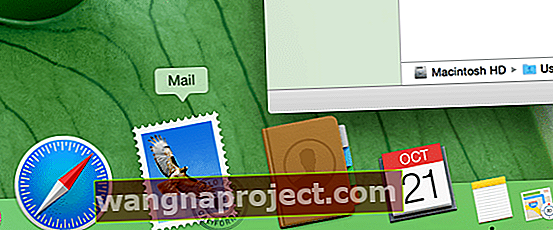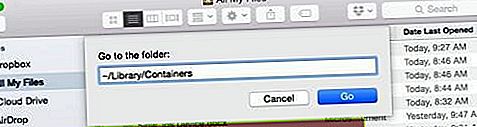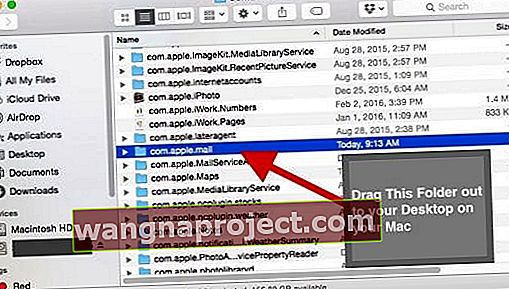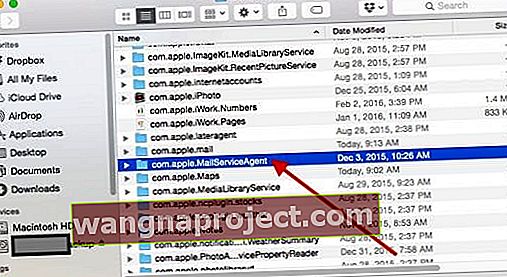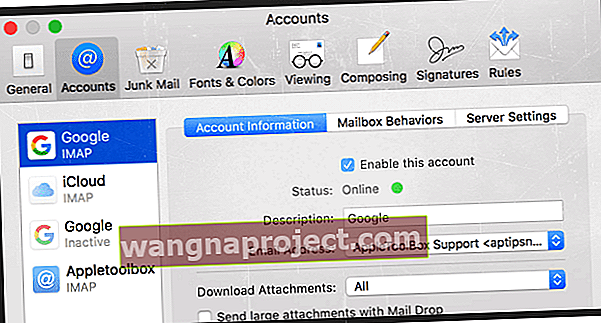Для старих власників MacBook ми надто добре знайомі з численними проблемами Ель-Капітана, з якими вам довелося миритися з моменту його появи. Ми сподіваємось, що ви можете пом'якшити всі ці проблеми із запуском.
Схоже, що новіші (після 2012 року) Macbook, що працюють під управлінням El Capitan, здається, добре працюють. Однак кілька користувачів зазначають, що вони мають деякі проблеми з використанням програми Mail на своїх комп'ютерах Mac після оновлення до El Capitan.
Зокрема, читачі повідомляють, що їх поштова програма постійно падає з El Capitan.
Ніщо не дратує, як збій програми, коли ви складаєте електронний лист або намагаєтесь відкрити свою пошту, щоб перевірити свою поштову скриньку. Може виникнути багато проблем, які можуть спричиняти регулярне збій роботи програми Mail.
Дотримуйтесь цих коротких порад, щоб виправити збій роботи пошти на вашому Mac
- Тимчасово вимкніть усі свої поштові облікові записи та повторіть спробу програми Mail - якщо вона працює, повторно активуйте кожен обліковий запис по одному, щоб визначити, який обліковий запис викликає проблему
- Видаліть усі повідомлення, які, на вашу думку, викликають проблеми
- Загляньте в папку "Вихідні" пошти та видаліть там усі повідомлення. Якщо повідомлення важливо, скопіюйте його текст і створіть нове повідомлення електронної пошти, а потім видаліть всю папку "Вихідні"
- Перемістіть файли com.apple.mail та com.apple.MailServiceAgent на робочий стіл, перезавантажте комп'ютер, а потім відкрийте програму пошти
- Відкрийте Налаштування пошти та вимкніть усі облікові записи, а потім додайте кожен обліковий запис по одному, щоб усунути проблему
У цій статті ми висвітлюємо деякі найпоширеніші проблеми, пов’язані із збоєм програми Mail, та надаємо поради щодо їх усунення.
Перші кроки для вирішення поштової програми постійно падають з El Capitan
Просто просто справді краще. Дякуємо нашому читачеві Калу за цю чудову підказку!
Тому, перш ніж щось робити, вимкніть усі свої облікові записи електронної пошти, навіть не відкриваючи програму Mail, перейшовши до Системних налаштувань> Облікові записи Інтернету та вимкніть ВСІ свої облікові записи електронної пошти .
ПОПЕРЕДЖЕННЯ. Видалення облікового запису або вимкнення окремих функцій облікового запису може видалити дані, що зберігаються у ваших програмах.
Якщо ви синхронізуєтесь із iCloud або ввімкнули синхронізацію з іншими провайдерами (наприклад, Google), ваші дані зберігаються на їх серверах, тому втрата даних повинна бути тимчасовою.
Щоб видалити обліковий запис і вимкнути всі його функції, виділіть обліковий запис і натисніть кнопку Видалити.
Я ж вам видалити обліковий запис і ваш Mac з включеним ICloud брелок, Apple також видаляє цей обліковий запис з інших комп'ютерів Mac , створених для ICloud брелок.
Після вимкнення всіх облікових записів спробуйте відкрити програму Mail
- Якщо програма Mail працює, проблема полягає в одному (або декількох) із ваших синхронізованих облікових записів електронної пошти
- Тож увімкніть кожен обліковий запис електронної пошти по одному та відкрийте Mail, щоб перевірити, чи працює він після додавання кожного облікового запису
- Коли ви додаєте облікові записи, цей процес повинен виявити винуватця - для читача Кала; це був обліковий запис Exchange, який він більше не використовував і не потребував
Якщо видалення облікових записів в Інтернеті не допомогло, виконайте наведені нижче дії для подальшого вирішення цієї проблеми
Програма пошти продовжує розбиватися з El Capitan? Перевірте пошкодження електронної пошти
Однією з найпоширеніших причин проблеми з поштовим додатком постійно збій з El Capitan є спроба відкрити електронний лист, який пошкоджений з якихось причин.
Швидше за все, пошта може продовжувати аварійно працювати, поки у вас є цей електронний лист у папках. Важко визначити, який із елементів може спричинити цю проблему.
Якщо ви бачите електронний лист від відправника, якого ви не впізнаєте, або програма збивається під час спроби відкрити цей електронний лист, це може бути винуватцем.
Крок - 1 Відкрийте пошту
- Клацніть на свою програму Mail, щоб відкрити її, і негайно утримуйте клавішу Shift, поки Mail не відкриється.
- Ця дія спричиняє відкриття програми Mail без жодного повідомлення чи поштової скриньки.
Крок - 2 Приховати повідомлення
- Приховайте частину вікна засобу перегляду повідомлень, обережно перетягнувши тонку смужку роздільника між нею та списком повідомлень.
- Продовжуйте перетягувати, поки Mail не покаже лише список повідомлень, а не засіб перегляду повідомлень. У цьому поданні ви можете бачити повідомлення лише подвійним клацанням, щоб відкрити повідомлення.
- На цьому кроці вам може знадобитися скинути деякі персоналізовані параметри форматування, наприклад переглянути параметри пошти та змінити розмір вікон, ширину стовпців тощо.
Крок - 3 Виберіть повідомлення, але НЕ ВІДКРИТИ
- Клацніть повідомлення, на яке впливає, один раз, щоб вибрати його, не відкриваючи.
- Потім натисніть Видалити або виберіть Повідомлення> Перемістити в> Кошик .
Крок - 4 Закрийте пошту
- Тепер закрийте програму Mail
- Спробуйте відкрити його нормально.
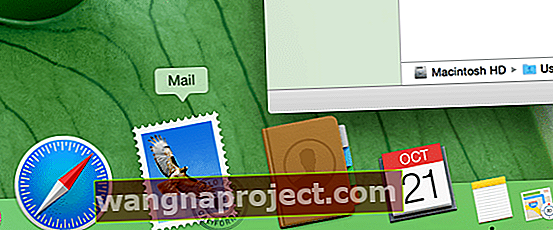
Збій програми Mail не пов'язаний з пошкодженою електронною поштою?
Якщо проблема зі збоями пошти не була пов’язана з певною пошкодженою електронною поштою, вам потрібно виконати такі дії, щоб програма працювала.
Зверніть увагу, що, можливо, вам доведеться відтворити власні канцелярські товари, виконавши наведені нижче дії.
Крок - 1 Відкрийте програму Finder
- Клацніть на Go and Go To у верхньому меню, як показано на малюнку нижче.

Крок - 2 Введіть “~ / Бібліотека / Контейнери” та натисніть GO
- Ця дія відкриває різні папки контейнерів програм.
- Перетягніть папку Com.Apple.Mail звідси на робочому столі.
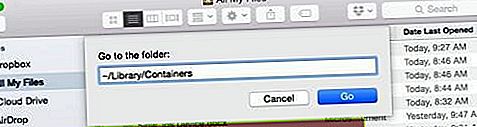
- Перетягніть папку на робочий стіл.
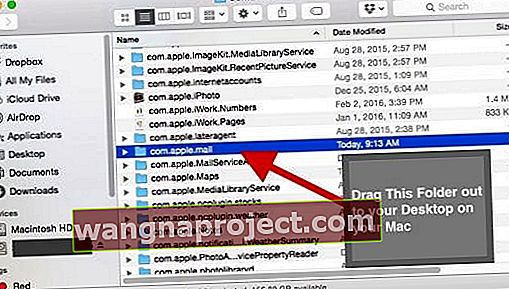
Крок - 3 Повторіть Крок 1
- Виконайте крок - 1 зверху, Але цього разу знайдіть такий файл "com.Apple.MailServiceAgent".
- Перетягніть цей файл на робочий стіл.
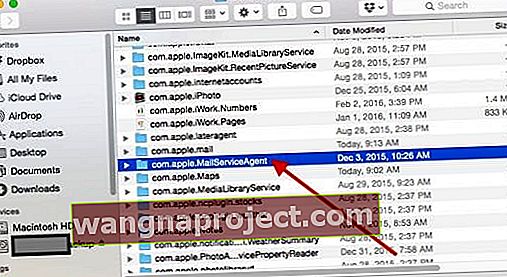
Крок - 4 Перезавантажте комп'ютер і перевірте програму Mail
- Цей метод зазвичай виправляє більшість раптових проблем із збоями на вашому Mac.
- Якщо ви все ще стикаєтеся з програмою Mail, яка продовжує збій з El Capitan або подібними проблемами, спробуйте перевстановити програму на свій Mac.
- Або налаштуйте візит (або спілкування в чаті) зі службою підтримки Apple, в магазині Apple, по телефону або в Інтернеті.
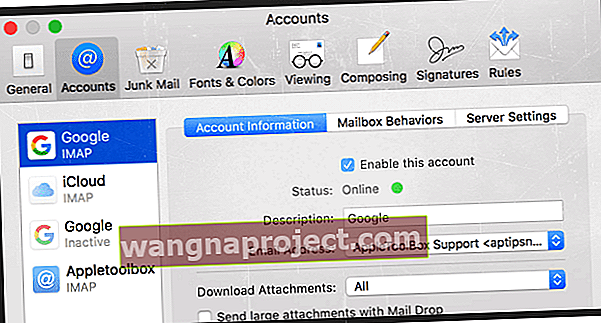
Використовуйте налаштування пошти у своїх перевагах
- Закрийте програму Пошта
- Вимкніть Wi-Fi, щоб запобігти завантаженню електронної пошти
- Відкрийте програму Пошта та перейдіть до Пошта> Налаштування> Облікові записи
- Клацніть на кожному зі своїх облікових записів і зніміть прапорець біля пункту «Увімкнути цей рахунок» для ВСІХ РАХУНКІВ
- Закрийте Налаштування, а потім закрийте програму Пошта
- Увімкніть WiFi знову
- Відкрийте програму Mail
- Поверніться до Пошта> Налаштування> Облікові записи та ввімкніть перший перерахований обліковий запис
- Цей процес вимагає часу, тож запасіться терпінням! Зачекайте, поки повідомлення «Перевірка пошти» не зникне
- Тепер додайте свої інші поштові облікові записи по черзі, дотримуючись кроку 8
Поради щодо читачів
- Девід припустив, що його проблема з програмою Mail була пов'язана з пошкодженням жорсткого диска. Тому він рекомендує зробити резервну копію всього Mac або MacBook за допомогою Time Machine або іншого вибраного вами методу резервного копіювання.
Після створення резервної копії перезапустіть MacBook, видаліть конфігурацію жорсткого диска, а потім знову відформатуйте жорсткий диск. Після форматування перезапустіть Mac і відновіть із останньої резервної копії за допомогою Time Machine. Виконавши цю серію кроків, Девід виявив, що його програма Mail тепер працює чудово!
- Я з’ясував, що в моїй папці “Вихідні” є проблема з повідомленням, і Mail постійно намагався надіслати електронний лист кожного разу, коли додаток відкривався. У мене працювало вимкнення Wi-Fi, потім відкриття пошти (при натиснутій клавіші Shift) і видалення повідомлень, застряглих у папці «Вихідні». Після очищення знову підключіться до WiFi.
- Перегляньте папку контейнера та вручну видаліть усі файли в папці “Завантаження пошти”. Зараз все працює нормально. Завантаження, ймовірно, було пошкоджено. Однак зауважте, що ви, ймовірно, втратите всі ці вкладення електронної пошти
- Видаліть програму Mail із параметра автоматичного запуску (входу) та відкрийте її вручну
- Відкрийте Системні налаштування> Користувачі та групи > Виберіть своє ім'я користувача
- Виберіть вкладку Елементи входу
- Виберіть Пошта та будь-які інші програми запуску, які потрібно видалити
- Натисніть знак мінус (-), щоб видалити
- Видаліть версії програми Mail у бібліотеці
- Закрийте Mail
- Перейти до ~ / Library / Mail папку з допомогою Finder меню Go> Перехід до папки команди
- Загляньте всередину цієї папки та подивіться, чи існують різні версії - папки з позначкою “V4” або “V3” тощо
- Зберігайте папку найновішої версії, а старі перенесіть у смітник - поки що НЕ спорожняйте сміття
- Відкрийте Mail
- Якщо це працює нормально, видаліть ті попередні версії